u盘启动文件损坏-u盘启动文件损坏怎么修复
时间:2025-08-27阅读量:作者:大白菜
有用户遇到了U盘启动文件损坏的情况,出现这一问题时,原本依赖该U盘进行的各类操作都将无法正常开展。不过无需担忧,借助大白菜U盘这一强大的工具,重新制作一个U盘启动盘变得非常简单。只需轻松一键操作,便能快速生成新的启动文件
u盘启动文件损坏
有用户遇到了U盘启动文件损坏的情况,出现这一问题时,原本依赖该U盘进行的各类操作都将无法正常开展。不过无需担忧,借助大白菜U盘这一强大的工具,重新制作一个U盘启动盘变得非常简单。只需轻松一键操作,便能快速生成新的启动文件,让U盘再次具备强大的启动功能。

一、工具准备
1、从大白菜官网,下载最新版U盘启动盘制作工具。
2、准备容量≥8GB的U盘(需清空数据,制作时会格式化)。
3、访问MSDN官网,下载Windows 10官方ISO文件(确保纯净无修改)。
二、注意事项
1、系统盘(C盘)将遭格式化,注意提前备份重要文件,以免丢失。
2、制作启动盘前确认U盘无重要文件,避免格式化导致丢失。
3、安装过程中仅保留目标U盘,拔掉其他无关U盘、移动硬盘,防止误选或分区冲突。
三、使用U盘重装Win10
1、将准备好的U盘插入电脑的USB接口后,打开大白菜U盘启动盘制作工具。各项设置通常已保持默认状态,直接点击“一键制作”按钮即可。
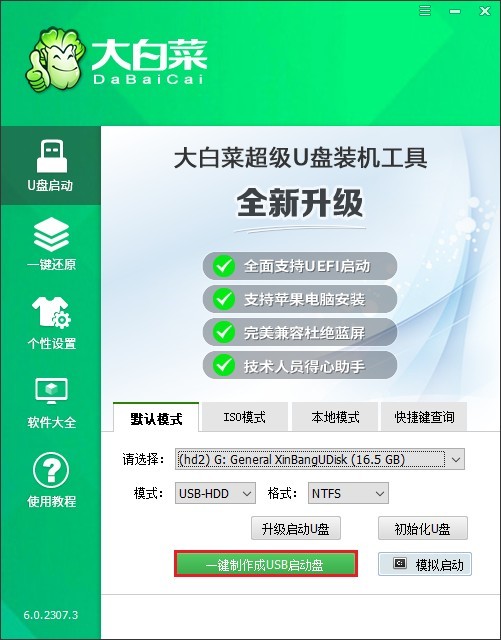
2、打开浏览器,访问MSDN官网,找到所需的Windows 10系统镜像文件并下载。
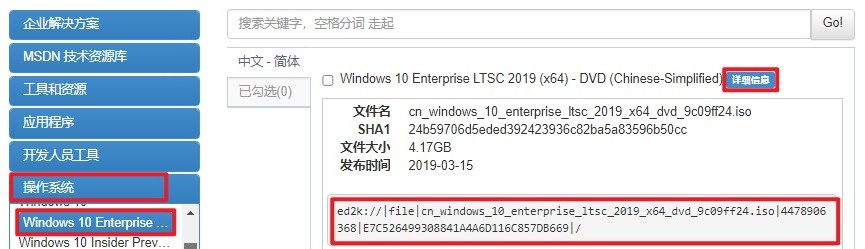
3、下载完成后,将Windows 10 ISO镜像文件复制到大白菜U盘中,以便后续安装操作时使用。
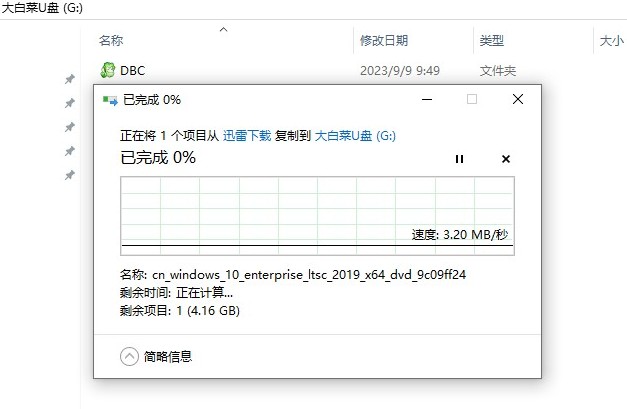
4、根据自己电脑的品牌和型号,查询U盘启动快捷键。
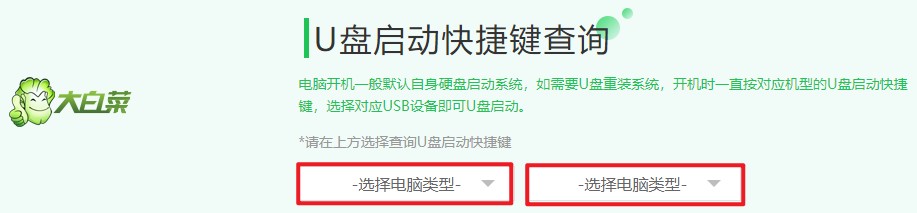
5、重启电脑,在开机过程中,迅速按下之前查询到的启动快捷键。电脑会进入启动菜单页面,此时屏幕上会显示电脑检测到的各类启动设备信息,需要选择“USB设备”回车。
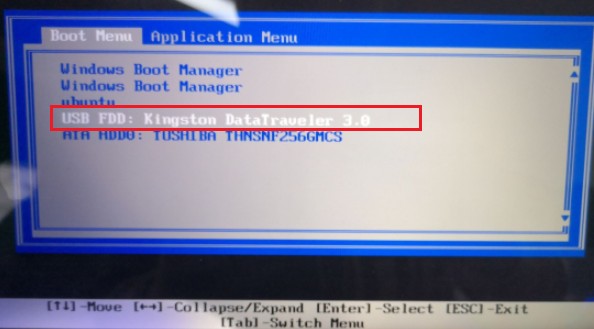
6、进入PE系统中,双击装机工具的图标。首先点击“打开”按钮,找到U盘里的Windows 10 ISO文件,选择它;接着,选择安装位置,通常默认为系统盘C盘。确认无误,点击“执行”开始还原系统盘。
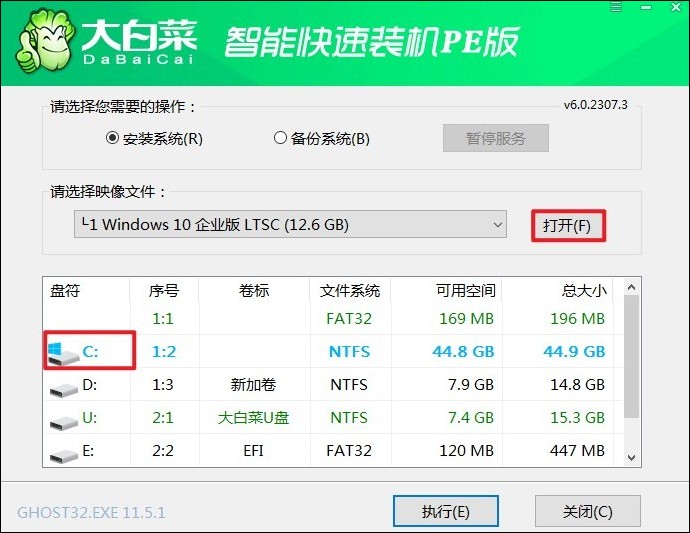
7、系统安装过程中,需要耐心等待,当系统提示安装完成后,电脑会自动重启。在重启前,务必拔掉U盘,以免电脑再次从U盘启动。
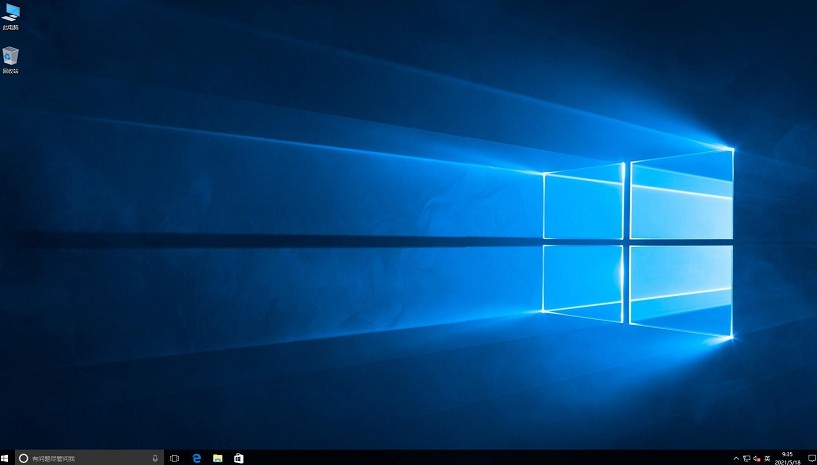
上述教程讲解了,u盘启动文件损坏怎么修复。通过上述详细的步骤指引,相信大家已经成功运用大白菜U盘重新制作出了一个全新的、功能完备的U盘启动盘。这一过程,操作简便易懂,即使是初次接触的用户也能顺利完成。